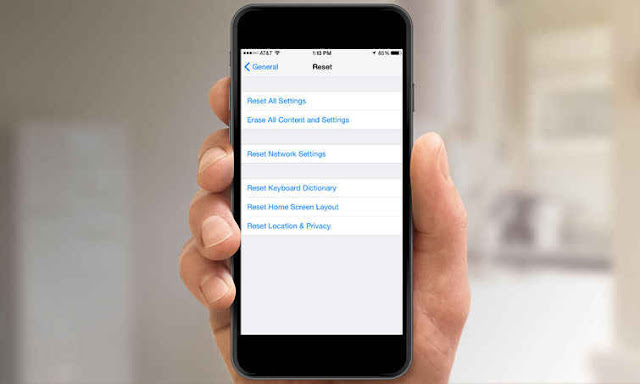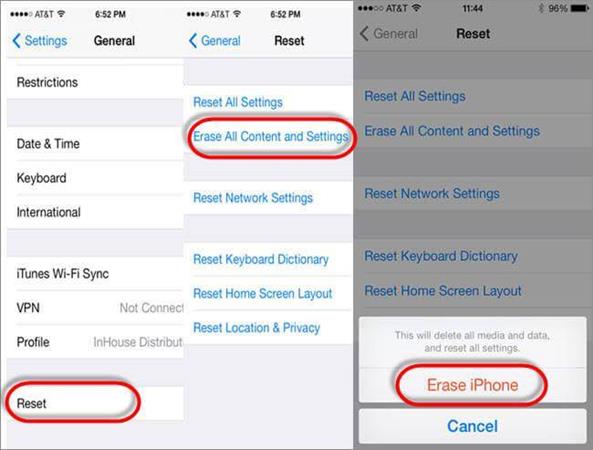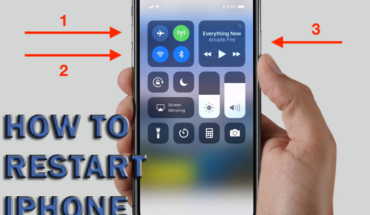Reset Ulang iPhone adalah proses mengembalikan smartphone iPhone ke pengaturan pabrik. Dalam artikel ini, kita akan membahas cara melakukan reset ulang iPhone serta mengembalikan iPhone ke pengaturan pabrik. Kami akan memberikan panduan langkah demi langkah yang mudah diikuti dan dapat digunakan oleh pemula. Perhatikan bahwa reset ulang iPhone akan menghapus semua data dan pengaturan pribadi Anda, jadi pastikan untuk mencadangkan semua data penting sebelum melanjutkan.
Cara Reset Ulang iPhone dengan Menggunakan Pengaturan
Jika iPhone Anda masih dapat diakses dan tidak terkunci, Anda dapat melakukan reset ulang langsung melalui pengaturan.
- Buka aplikasi “Pengaturan” di layar utama iPhone Anda.
- Pilih “Umum”.
- Gulir ke bawah dan ketuk “Reset”.
- Pilih opsi “Reset Semua Pengaturan”.
- Anda akan diminta untuk memasukkan kode akses (jika ada) atau kode verifikasi.
- Setelah memasukkan kode, pilih “Reset Semua Pengaturan” untuk mengkonfirmasi.
Proses reset ulang iPhone akan memakan waktu beberapa menit. iPhone akan restart setelah proses selesai dan pengaturan pabrik akan dikembalikan.
Cara Reset Ulang iPhone ke Pengaturan Pabrik dengan Menggunakan iTunes
Jika iPhone Anda terkunci atau tidak merespons, Anda dapat melakukan reset ulang menggunakan iTunes pada komputer Anda.
- Sambungkan iPhone Anda ke komputer menggunakan kabel USB.
- Buka iTunes di komputer Anda. Jika Anda menggunakan Mac dengan macOS Catalina 10.15, buka aplikasi Finder.
- Pilih iPhone Anda ketika muncul di iTunes atau Finder.
- Ketuk opsi “Pulihkan iPhone” atau “Pulihkan”.
- Anda akan diminta untuk memasukkan kode akses (jika ada) atau kode verifikasi.
- Setelah memasukkan kode, iTunes atau Finder akan mengunduh perangkat lunak iPhone terbaru dan menginstalnya pada iPhone Anda.
- Saat proses selesai, iPhone akan restart dan pengaturan pabrik akan dikembalikan.
Pastikan untuk tidak mencabut iPhone dari komputer saat proses sedang berlangsung atau perangkat dapat mengalami kerusakan.
Cara Reset Pabrik iPhone Xr
Jika Anda memiliki iPhone Xr, cara reset ulang dapat sedikit berbeda karena perubahan desain pada iPhone tersebut.
- Tekan dan tahan secara bersamaan tombol “Volume Up” dan “Tombol Samping” (tombol power) hingga muncul tanda “geser untuk mematikan” di layar.
- Segera setelah muncul tanda “geser untuk mematikan”, lepaskan kedua tombol.
- Geser tombol “geser untuk mematikan” ke kanan untuk mematikan iPhone Xr.
- Tunggu beberapa detik, kemudian tekan dan tahan tombol “Tombol Samping” hingga logo Apple muncul di layar.
- Setelah logo Apple muncul, lepaskan tombol “Tombol Samping”.
- Proses reset ulang akan dimulai dan iPhone Xr akan restart.
Setelah proses selesai, iPhone Xr akan kembali ke pengaturan pabrik.
Cara Reset Ulang iPhone X
iPhone X memiliki desain yang berbeda dari iPhone sebelumnya, yang juga mempengaruhi cara reset ulang.
- Untuk melakukan reset ulang iPhone X, tekan dan tahan secara bersamaan tombol “Samping” dan salah satu tombol volume hingga muncul tanda “geser untuk mematikan” di layar.
- Geser tombol “geser untuk mematikan” ke kanan untuk mematikan iPhone X.
- Tunggu beberapa detik, kemudian tekan dan tahan tombol “Samping” lagi hingga logo Apple muncul di layar.
- Setelah logo Apple muncul, lepaskan tombol “Samping”.
- Proses reset ulang akan dimulai dan iPhone X akan restart.
Sama seperti iPhone lainnya, setelah proses selesai, iPhone X akan kembali ke pengaturan pabrik.
Cara Reset Iphone Yang Terkunci dengan Mudah dan Cepat
Jika iPhone Anda terkunci dan Anda tidak dapat mengakses pengaturan atau menggunakan iTunes, Anda dapat mencoba metode berikut ini untuk melakukan reset ulang.
- Tekan dan tahan tombol “Tombol Samping” (tombol power) dan “Tombol Volume Down” pada saat yang bersamaan hingga layar mati dan kembali menyala dengan logo Apple.
- Saat logo Apple muncul, lepaskan kedua tombol.
- iPhone akan melakukan proses reset ulang dan restart setelah selesai.
Metode ini dapat digunakan untuk mengatasi situasi ketika iPhone terkunci atau tidak merespons.
FAQ: Pertanyaan yang Sering Diajukan
Berikut adalah beberapa pertanyaan yang sering diajukan tentang reset ulang iPhone dan pengaturan pabrik.
Q: Apa bedanya antara reset ulang iPhone dan pengaturan pabrik?
A: Reset ulang iPhone adalah proses menghapus semua pengaturan dan data pribadi Anda, sementara pengaturan pabrik mengembalikan iPhone ke pengaturan awal seperti saat baru dibeli.
Q: Apakah reset ulang iPhone menghapus semua data?
A: Ya, reset ulang iPhone menghapus semua data dan pengaturan pribadi Anda. Pastikan untuk mencadangkan semua data penting sebelum melanjutkan.
Video: Cara Reset Ulang iPhone
Dalam video di atas, Anda dapat melihat langkah-langkah secara visual tentang cara reset ulang iPhone. Perhatikan bahwa langkah-langkah yang ditampilkan dapat berbeda tergantung pada model iPhone yang Anda miliki, jadi pastikan untuk menyesuaikan dengan perangkat Anda.
Dalam artikel ini, kami telah membahas cara reset ulang iPhone dan mengembalikan iPhone ke pengaturan pabrik. Kami memberikan panduan langkah demi langkah yang mudah diikuti. Ingatlah bahwa reset ulang iPhone akan menghapus semua data dan pengaturan pribadi Anda, jadi pastikan untuk mencadangkan semua data penting sebelum melanjutkan. Jika Anda memiliki pertanyaan lebih lanjut, jangan ragu untuk mengajukan pertanyaan di bagian komentar di bawah.